Tālruņa, viedtālruņa un planšetdatora alkatel programmaparatūra vai mirgošana

- 4897
- 1587
- Irvin Toy
Alcatel specializējas ultramodētu mobilo tālruņu, viedtālruņu un planšetdatoru izlaišanā, kam pievienoti ne tikai izcilas tehniskās īpašības, bet arī pievilcīgs ārējs dizains. Tas izskaidro šādu ierīču augstāko popularitāti.
Lielākā daļa Alcatel sīkrīku darbojas, pamatojoties uz tik populāru viedtālruņu operētājsistēmu kā Android. Pateicoties tam, sīkrīka īpašnieks iegūst iespēju instalēt dažādas lietojumprogrammas, kuras iepriekš bija pieejamas lietošanai tikai datorā.

Alcatel sīkrīki tiek uzskatīti par ļoti prestižiem un moderniem
Ja jūs esat Ultramodētā Alcatel viedtālruņa īpašnieks, kurš nesen tika pasniegts nepatīkamiem pārsteigumiem, uztraucieties par noderīgas informācijas vākšanu, kā to atgriezt tā izcilajā veiktspējā. Visticamāk, ka operētājsistēma neizdevās, tāpēc sīkrīkam ir nepieciešama jauna programmaparatūra.
Viedtālruņa operētājsistēmas atjaunināšanas iemesli
Programmatūras kļūme var notikt jebkurā modernā ierīcē, Alcatel tālruņi nav izņēmums. Šīs kļūmes dēļ ierīce vienkārši nevar darboties pareizi, attiecīgi, tas tikai kairinās īpašnieku.
Pieredzējuši lietotāji ir gatavi uzskaitīt vairākus iemeslus, kas darbojas kā pamats mirgojošiem vai stingriem tālruņiem un citiem Alcatel sīkrīkiem.
Kādos gadījumos nepieciešamā programmaparatūra
Ja esat pilnīgi jauna viedtālruņa īpašnieks, kas darbojas perfekti, jums nav jāveic eksperimenti, kas saistīti ar jaunas programmaparatūras instalēšanu.
Bez pienācīgas pieredzes, pieļaujot kļūdu nepieredzēšanas dēļ, jūs varat izraisīt vēl lielāku sistēmisku kļūmi, kuru var novērst tikai kvalificēts meistars.
Nepieciešamība atjaunināt operētājsistēmu rodas, kad ierīce sāk restartēt pati bez redzamiem iemesliem.

Ja pamanāt, ka vairums lietojumprogrammu nedarbojas tā, kā tas bija iepriekš, tad radās problēma, tālrunim ir nepieciešama jauna programmaparatūra.
Starp citu, jaunā Alcatel 5042D programmaparatūra ir nepieciešama gadījumos, kad iepriekšējais mēģinājums mirgot ierīcei bija neveiksmīgs, ko apstiprina tās nepareizais darbs.
Jūs varat mēģināt mirgot "miruša" sīkrīku, kas kategoriski atsakās ieslēgties, lai gan šādas darbības ne vienmēr spēj reanimēt jūsu iecienīto ierīci.
Ja iemesls izejai no viedtālruņa sistēmas ir tā mehāniskie bojājumi, komponentu darbības traucējumi, tad NO 5042D programmaparatūra nevar atjaunot sīkrīka darba spēju.
Daži ierīču īpašnieki ar pietiekamu praktisku pieredzi, kas saistīta ar mirgojošiem tālruņiem.
Jaunu svaigu versiju mūsdienu programmaparatūru vienmēr papildina manāmi uzlabojumi. Programmētāji ietver līdzekļus, kas novērš trūkumus, kas pavadīja iepriekšējās operētājsistēmu versijas.
Nepieredzētiem lietotājiem, kuriem joprojām nav praktiskas pieredzes operētājsistēmas atjaunināšanā, viedtālruņu nostiprināšanā, vajadzētu aprēķināt riska pakāpi un pēc tam jāpieņem lēmums par nepieciešamību nodibināt tālruni, kam pievienots pareizais darbs.
Kā mirgot viedtālrunim
Ja jums ir akūta vajadzība mirgot pa tālruni, kura darbu sāka pavadīt sistēmas kļūme, vispirms izlasiet instrukcijas, kā mirgot Alcatel viedtālruņiem.
Ja rodas jautājumi, ir lietderīgi apmeklēt tematiskos forumus, lai iegūtu ne tikai atbildes no pieredzējušiem lietotājiem un meistariem, bet arī noderīgus padomus.
Tikai bruņots ar nepieciešamajām zināšanām, jūs varat turpināt praktiskas darbības.
Alcatel viedtālruņu mirgojošās instrukcijas
Tātad, ja ir pie rokas instrukcija, kurā tiek aprakstīts katrs solis, kā mirgot viedtālrunim, dodieties uz šo procesu, nesteidzoties un izpildot katru prasību.
Pirmkārt, atrodiet pašam programmaparatūras failam tieši, koncentrējoties uz konkrēto viedtālruņa modeli, kā arī uz nepieciešamo programmatūru, ar kuru būs iespējams mirgot sīkrīkam.
Tas viss jālejupielādē tikai no pārbaudītiem avotiem, lai novērstu datora infekciju, kā arī no ļaunprātīgas programmatūras ierīcēm.
Pēc lejupielādes izveidojiet mapi datorā, kurā jūs atpūšat visus augšupielādētos arhīvus. Starp tiem programmaparatūras fails, programmaparatūras un SP zibspuldzes rīkam jāatrodas starp tiem.
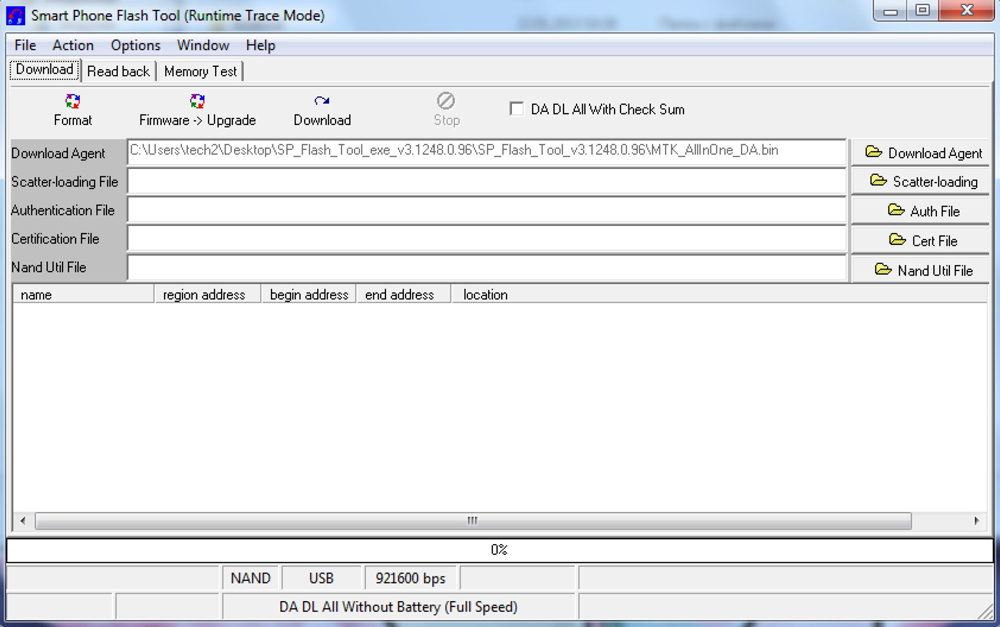
Sagatavošanas darbs ir pabeigts, un darbs sākas tieši ar programmatūru, kas ļauj viedtālrunī instalēt jaunu programmaparatūru.
Sīkrīka galvenajā izvēlnē atrodiet parametru "Iestatījumi", dodieties uz līniju "izstrādātājam". Atvērtā sarakstā atrodiet parametru "USB atkļūdošana".
Pēc tam savienojiet USB vadu ar viedtālruni un pēc tam ar datoru. Palaidiet programmaparatūras, instalējiet to un instalēšanas procesa beigās atvienojiet sīkrīku no datora, izslēdziet to un noņemiet akumulatoru.
Pēc tam noklikšķiniet uz SP Flash Tool programmas Exe-File, kas šajā gadījumā darbojas kā veiksmīgs palīgs, kas ļauj aizpildīt programmaparatūru uz sīkrīka.
SP Flash Tool programmai ir pievienots saprotams dizains, tāpēc grūtībām nevajadzētu rasties ar to. Viņas logā atrodiet pogu "izkliede-ielādēšana", noklikšķiniet uz tā. Pēc tam tiek atvērts logs, kurā tiek pieprasīts ceļš uz MT6589_android_scatter_emmm failu, lai norādītu ceļu uz failu.Txt.
Norādiet šo ceļu, atceroties, ka sagatavošanās darba laikā jūs ievietojāt visus nepieciešamos programmaparatūras failus vienā no jums izveidotajām mapēm.
Turklāt pati programma izrakstīs ceļus uz pārējiem failiem, kas ir svarīgi programmaparatūrai. Jums ir jāatklāj preloader prece, kas atrodas pašā saraksta sākumā. Netālu no tā ir instalēta izvēles rūtiņa, un jums tas jānoņem.
Ja aizmirstat izpildīt šādu prasību, viedtālrunis vienkārši atteiksies ielādēt.
Lai sāktu galveno procesu, jums jānoklikšķina uz pogas "Lejupielādēt". Ar visiem teikumiem, kas rodas šajā procesā, nekautrējieties vienoties, nospiežot pogu "OK".
Pēc tam pievienojiet datora sīkrīku, izmantojot USB kabeli, pēc kura jaunā programmaparatūra automātiski tiks ielādēta viedtālrunī. Signāls par veiksmīgu procesa pabeigšanu būs zaļš aplis. Pēc tam atvienojiet ierīci no datora un izbaudiet tā atjaunināto programmatūru, pareizu darbību un ātrumu.
Alternatīva viedtālruņu mirgošanas metode Alcatel
Ir vēl viens veids, kas ļauj mirgot Alcatel viedtālrunī, izmantojot vietnes mobilo versiju.
Sākotnēji augšupielādējiet vēlamo programmaparatūru ZIP arhīvā, saglabājiet to atmiņas kartē. Tas nav nepieciešams to izsludināt, programmatūra darbojas ar arhīvu.
Neaizmirstiet pilnībā uzlādēt akumulatoru, tai jāparāda 100% uzlāde. Pēc uzlādes procesa pabeigšanas noņemiet akumulatoru un pēc tam vēlreiz ievietojiet viedtālrunī.
Noklikšķiniet uz pogas Power, turot to 2 sekundes, un tajā pašā laikā iespraudiet skaļuma samazināšanas pogu, līdz ierīces ekrānā parādās ražotāja uzņēmuma logotips.
Tālāk atstājiet barošanas pogu vienatnē un turpiniet turēt skaļuma regulēšanas pogu, līdz parādās Android logotips. Pēc šāda uzraksta parādīšanās skaļuma poga tiek atbrīvota, un tad slīdnis ir jāpārvieto uz augšu, tāpat kā, pievienojot skaļumu.
Tagad jums jāatrod parametrs "Piemērot atjauninājumu no ārējās krātuves" un jāsāk. Opciju izvēle tiek veikta, izmantojot pogas skaļuma pielāgošanu un barošanas pogu.

Palaižot parametru "Lietojiet atjauninājumu no ārējās krātuves", viedtālrunim būs nepieciešams norādīt ceļu uz programmaparatūru. Norādiet to, atceroties, ka esat viņu saglabājis atmiņas kartē.
Pārējais process tiek veikts automātiski, nepieprasot sīkrīka īpašnieka papildu līdzdalību. Procesa beigās noklikšķiniet uz parametra "Reboot System", lai to piespiedu kārtā piespiestu.
Programmaparatūra beidzas ar to, un jūs saņemat viedtālruni ar atjauninātu operētājsistēmas versiju.
Tātad jaunas programmaparatūras versijas instalēšanas process viedtālrunī vai planšetdatorā nav pārāk sarežģīts, tāpēc jebkuru ierīces īpašnieku var ieviest.
Tomēr ir svarīgi atcerēties, ka jebkura novirze no algoritma var izraisīt nožēlojamu rezultātu, kad īpaši kodudētas ierīces vietā jūs saņemsit “mirušu” ierīci, kuru vairs nebūs iespējams atjaunot.

